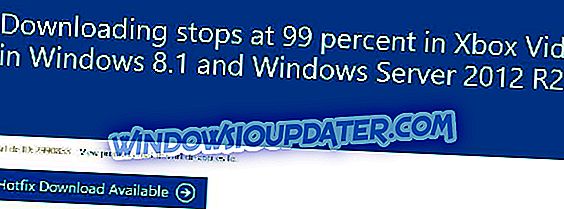ไมโครซอฟท์เพิ่งแสดงให้ผู้ใช้เห็นถึงการปรับปรุง 19H1 ที่มีอยู่ใน Windows 10 เล็กน้อยการจัดเก็บข้อมูลที่ปรับปรุงใหม่นั้นเป็นหนึ่งในสิ่งที่เพิ่มเติมใหม่ นี่คือการแก้ไขยูทิลิตี้ รีเซ็ตพีซีนี้ เพื่อให้ผู้ใช้ทดลองใช้
รีเซ็ตพีซีนี้เป็นสิ่งที่ผู้ใช้สามารถกู้คืน Windows 10 กลับไปเป็นค่าเริ่มต้นได้ ยูทิลิตี้นี้ติดตั้งระบบปฏิบัติการใหม่และถอนการติดตั้งแอพส่วนใหญ่ (ยกเว้นที่ติดตั้งมาล่วงหน้า) ดังนั้นการรีเซ็ตพีซีนี้อาจมีประโยชน์สำหรับการแก้ไขปัญหา Windows
นอกจากนี้ยังเป็นวิธีที่รวดเร็วสำหรับผู้ใช้ในการลบข้อมูลเมื่อละทิ้งเดสก์ท็อปหรือแล็ปท็อปที่ล้าสมัย
Microsoft ได้ทำการปรับเปลี่ยนเล็กน้อยเพื่อรีเซ็ตพีซีนี้ ยูทิลิตี้ดังกล่าวมีการเปลี่ยนแปลง UI เล็กน้อย อย่างไรก็ตามยูทิลิตี้ยังคงเป็นตัวช่วย นี่คือวิธีที่ผู้ใช้ Windows Insider สามารถรีเซ็ต Win 10 ด้วยคุณสมบัติรีเซ็ตพีซีนี้ใหม่ คุณลักษณะนี้จะมีให้สำหรับผู้ใช้ Windows 10 ทุกคนในปลายปีนี้
- ขั้นแรกให้คลิกปุ่ม พิมพ์ที่นี่เพื่อค้นหา ปุ่ม Cortana เพื่อเปิดกล่องค้นหาของแอป
- จากนั้นคลิกรีเซ็ตพีซีนี้เพื่อเปิดหน้าต่างที่แสดงด้านล่าง

- คลิก เริ่มต้น เพื่อเปิดหน้าต่างรีเซ็ตพีซีนี้
- ในตอนแรกรีเซ็ตพีซีเครื่องนี้ดูเหมือนว่าจะเหมือนเดิมเมื่อผู้ใช้สามารถเลือก เก็บไฟล์ของฉัน หรือ ลบทุกอย่าง ผู้ใช้ที่ต้องการเก็บรักษาไฟล์ควรเลือกตัวเลือกเก็บไฟล์ของฉัน
- อย่างไรก็ตามการรีเซ็ตพีซีนี้จะไม่เหมือนเดิมหลังจากผู้ใช้เลือกหนึ่งในสองตัวเลือกแรก ตอนนี้ผู้ใช้สามารถคลิก เปลี่ยนการตั้งค่า เพื่อเปิดตัวเลือกเพิ่มเติม
- หลังจากนั้นผู้ใช้สามารถสลับ การ ตั้งค่าเปิดหรือปิด การลบ ข้อมูล และ ไดรฟ์ข้อมูล ผู้ใช้สามารถสลับ การลบข้อมูล เพื่อลบไฟล์และล้างไดรฟ์
- ผู้ใช้ยังสามารถเลือกที่จะลบข้อมูลจากไดรฟ์เดียวหรือลบไฟล์ออกจากพาร์ทิชันทั้งหมดของพวกเขา สลับ ไดร์ฟ บนเพื่อลบไฟล์จากพาร์ติชันทั้งหมด
- กดปุ่ม ยืนยัน
- คลิก ถัดไป > รีเซ็ต เพื่อรีเซ็ต Windows 10 หลังจากนั้น Windows จะรีเซ็ตซึ่งอาจใช้เวลาสักครู่
ดังนั้นการรีเซ็ตพีซีนี้มีความยืดหยุ่นมากกว่าเดิมเล็กน้อยเนื่องจากผู้ใช้สามารถสลับเปิด / ปิดตัวเลือกสองสามตัวเลือกได้ ตัวเลือก ไดรฟ์ข้อมูล ยังเป็นการตั้งค่าใหม่ที่ผู้ใช้ไม่สามารถเลือกได้ใน Windows 10 เวอร์ชั่นปัจจุบัน
การตั้งค่าพิเศษนั้นจะมีประโยชน์สำหรับผู้ใช้ที่แบ่งพาร์ติชั่นฮาร์ดไดรฟ์แล้ว รีเซ็ตยูทิลิตี้พีซีที่ได้รับการปรับปรุงใหม่นี้จะรวมอยู่ใน Windows 10 เวอร์ชั่น 1903 เมื่อการอัพเดท 19H1 เริ่มต้นในฤดูใบไม้ผลิ 2019
บทความที่เกี่ยวข้องเพื่อตรวจสอบ:
- วิธีการ: โรงงานรีเซ็ต Windows 10
- แก้ไขอย่างสมบูรณ์: มีปัญหาในการรีเซ็ตพีซีของคุณ
- วิธีรีเซ็ตตำแหน่งไฟล์อินเทอร์เน็ตชั่วคราวเป็นค่าเริ่มต้น